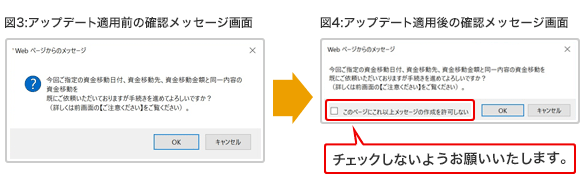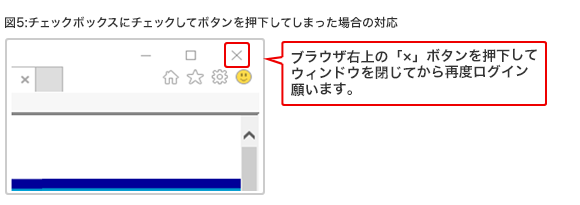平成28年8月2日(火)からMicrosoft社が順次提供している「Windows10 Anniversary Update(以降、アップデート)」を行ったお客様におかれましては、一部画面表示が変更となりましたのでご留意ください。
「2.確認メッセージ画面の変更」につきましては、平成29年7月24日に解消しており、現在、事象は発生しません。
1.電子証明書選択画面の変更
1台のパソコンに複数の電子証明書をインストールしている場合、従来はログイン時の電子証明書選択画面に有効な全ての電子証明書を一覧形式で表示していました。(図1)
アップデート適用後は、最新の1枚のみが表示され、「その他」ボタンを押下することにより電子証明書の一覧が表示されるようになります。(図2)
利用する電子証明書が表示されていない場合は、「その他」ボタンを押下のうえ、利用する電子証明書を選択してご利用ください。
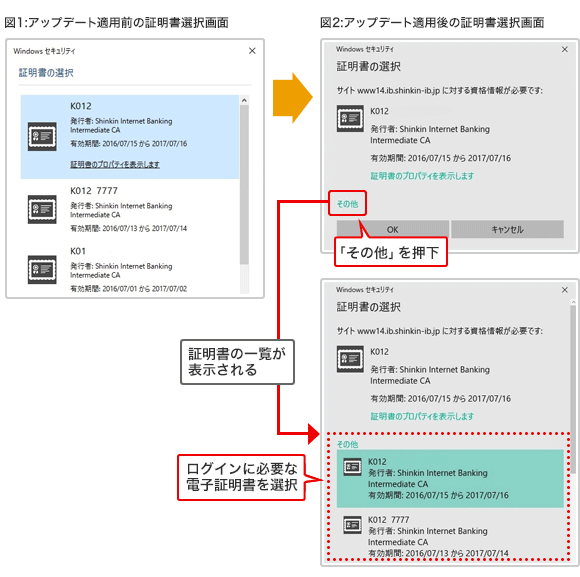
2.確認メッセージ画面の変更
本事象につきましては、平成29年7月24日に解消しており、現在は発生しません。
インターネットバンキングを利用中に表示される確認メッセージ画面(図3)に「□このページにこれ以上メッセージの作成を許可しない」というメッセージが表示(図4)される場合があります。
「□このページにこれ以上メッセージの作成を許可しない」のチェックボックスにチェックした状態で「OK」「キャンセル」「×」ボタンを押下すると、「画面遷移ができなくなる」「注意メッセージの表示が正常にできなくなる」等の事象が発生することからチェックを入れないようご留意ください。
チェックして「OK」「キャンセル」「×」ボタンを押下してしまった場合は、ブラウザ右上の「×」ボタンをクリックしてウィンドウを閉じたあとに再度ログインいただければ、正常な確認メッセージ画面が再び表示されます。(図5)
なお、チェックボックスにチェックしてボタンを押下した後に資金移動操作等を実施した場合は、取引結果等を必ずご確認ください。